
LT6947
Nešiojamojo kompiuterio
vartotojo vadovas
U47A/ U47VC
Kovas 2012
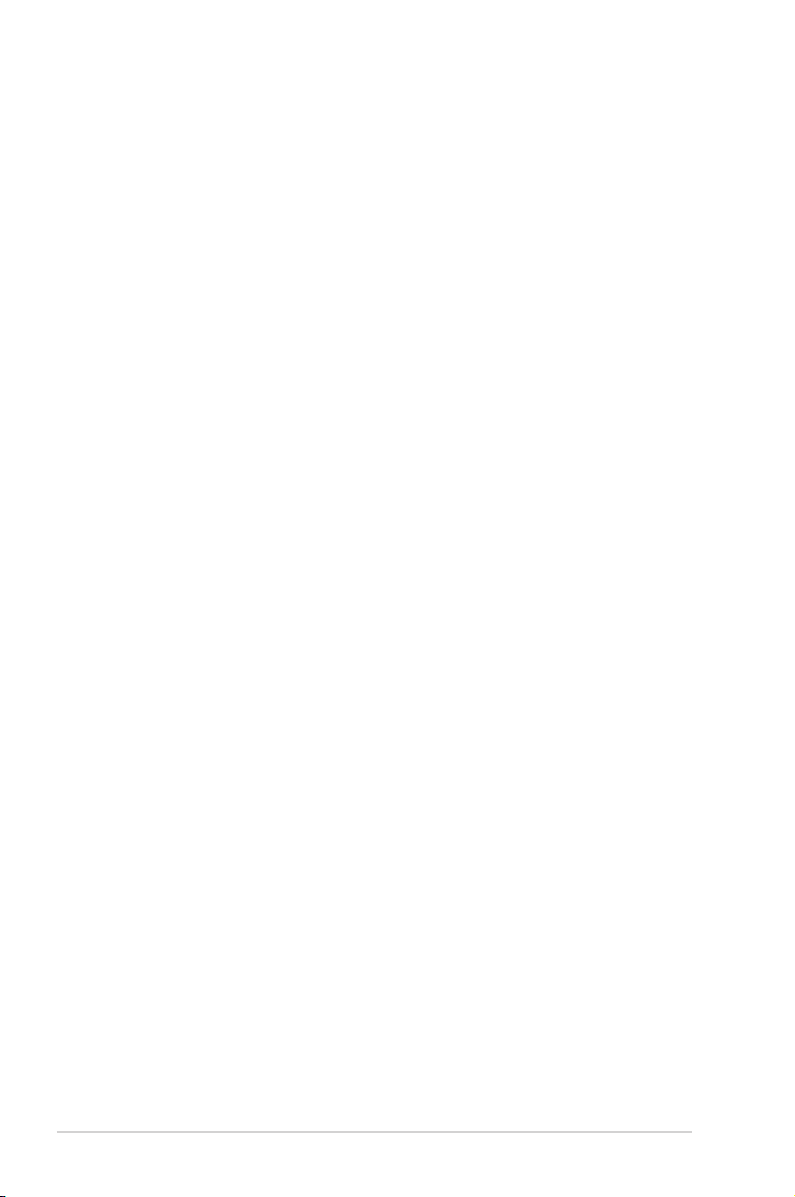
Turinio lentelė
Turinio lentelė ...................................................................................................... 2
1. Nešiojamojo kompiuterio pristatymas
Apie šį vartotojo vadovą .................................................................................. 6
Pastabos, skirtos šiam vadovui ...................................................................... 6
Saugos priemonės ............................................................................................. 7
Nešiojamojo kompiuterio paruošimas darbui .......................................11
2. Pažintis su kompiuterio dalimis
Viršutinė pusė ....................................................................................................14
Apatinė pusė ......................................................................................................17
Priekinė pusė .....................................................................................................20
Dešinioji pusė ....................................................................................................21
Kairioji pusė ........................................................................................................23
3. Pradžia
Maitinimo sistema ...........................................................................................26
Kintamosios srovės (AC) maitinimas ........................................................26
Maitinimas naudojant bateriją ..................................................................28
Baterijos priežiūra ...........................................................................................29
Įjunkite nešiojamąjį kompiuterį, mygtuku ON. ....................................30
Automatinis parengties tikrinimas (POST) ............................................30
Baterijos galios tikrinimas ............................................................................32
Baterijos įtaiso įkrovimas .............................................................................33
Maitinimo pasirinktys....................................................................................34
Maitinimo valdymo režimai ........................................................................36
Laukimo ir užmigdymo režimai .................................................................36
Specialiosios klaviatūros funkcijos .............................................................38
Spalviniai spartieji klavišai ..........................................................................38
„Microsoft Windows“ klavišai .....................................................................40
Daugialypės terpės valdymo klavišai ......................................................42
Perjungikliai ir būsenos indikatoriai ..........................................................43
Perjungikliai ......................................................................................................43
Būvio indikatoriai ............................................................................................44
2
Nešiojamojo kompiuterio vartotojo vadovas
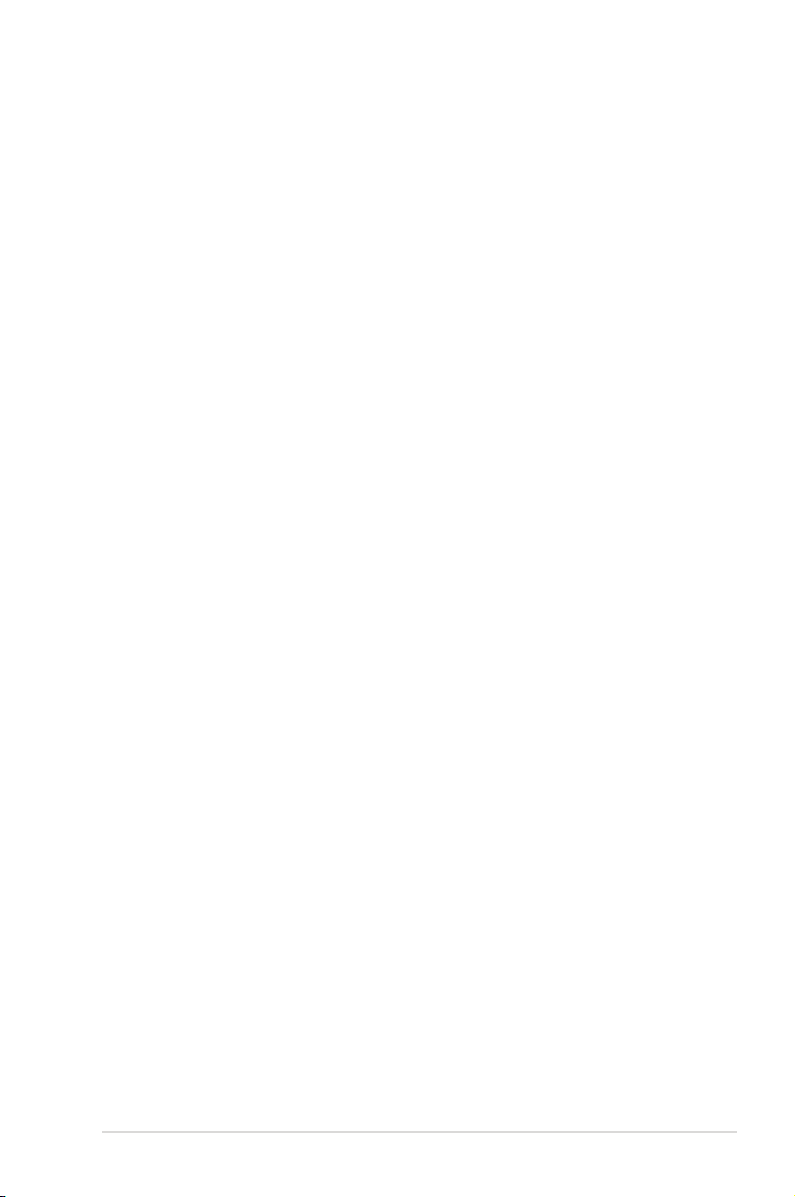
4. Nešiojamojo kompiuterio naudojimas
Jutiklinis pultas .................................................................................................48
Naudojimasis jutikliniu pultu .....................................................................49
Jutiklinio pulto naudojimo iliustracijos ..................................................50
Jutiklinio pulto priežiūra ..............................................................................52
Jutiklinio pulto automatinis išjungimas .................................................53
Atminties įrenginiai .........................................................................................54
„Flash“ atminties modulio skaitytuvas ....................................................54
Optinis diskasukis ...........................................................................................55
Standžiojo disko diskasukis ........................................................................58
Atmintinė (RAM) .............................................................................................60
Ryšiai ...................................................................................................................61
Tinklinis ryšys ...................................................................................................61
Bevielio LAN prijungimas (pasirinktuose modeliuose) .....................63
Windows bevielio tinklo ryšys ....................................................................65
Bevielis „Bluetooth“ ryšys (pasirinktuose modeliuose) .....................67
USB Charger+ (USB įkroviklis+) ...................................................................70
Priedas
Papildomi priedai ........................................................................................... P-2
Papildomos jungtys ..................................................................................... P-2
Operacinė sistema ir programinė įranga ............................................... P-3
Sistemos BIOS nuostatos ........................................................................... P-4
Bendrosios problemos ir jų sprendimai ...............................................P-7
Jūsų nešiojamojo kompiuterio atkūrimas ...........................................P-13
Atkūrimo skaidinio naudojimas ...........................................................P-13
Atnaujinimo DVD naudojimas (pasirinktuose modeliuose) .......P-14
DVD-ROM diskasukio informacija ..........................................................P-16
Vidiniams modemams taikomų standartų atitiktis ..........................P-18
Pagrindinė informacija ir saugos nuorodos ........................................P-22
Federalinės komunikacijų komisijos (FCC) pareiškimas ...............P-22
FCC radijo dažnio (RF) poveikio įspėjimo pareiškimas ..................P-23
Atitikties deklaracijaR&TTE Direktyva (1999/5/EC) .........................P-23
IC Radiacijos poveikio pareiškimas Kanadai .....................................P-24
Nešiojamojo kompiuterio vartotojo vadovas
3
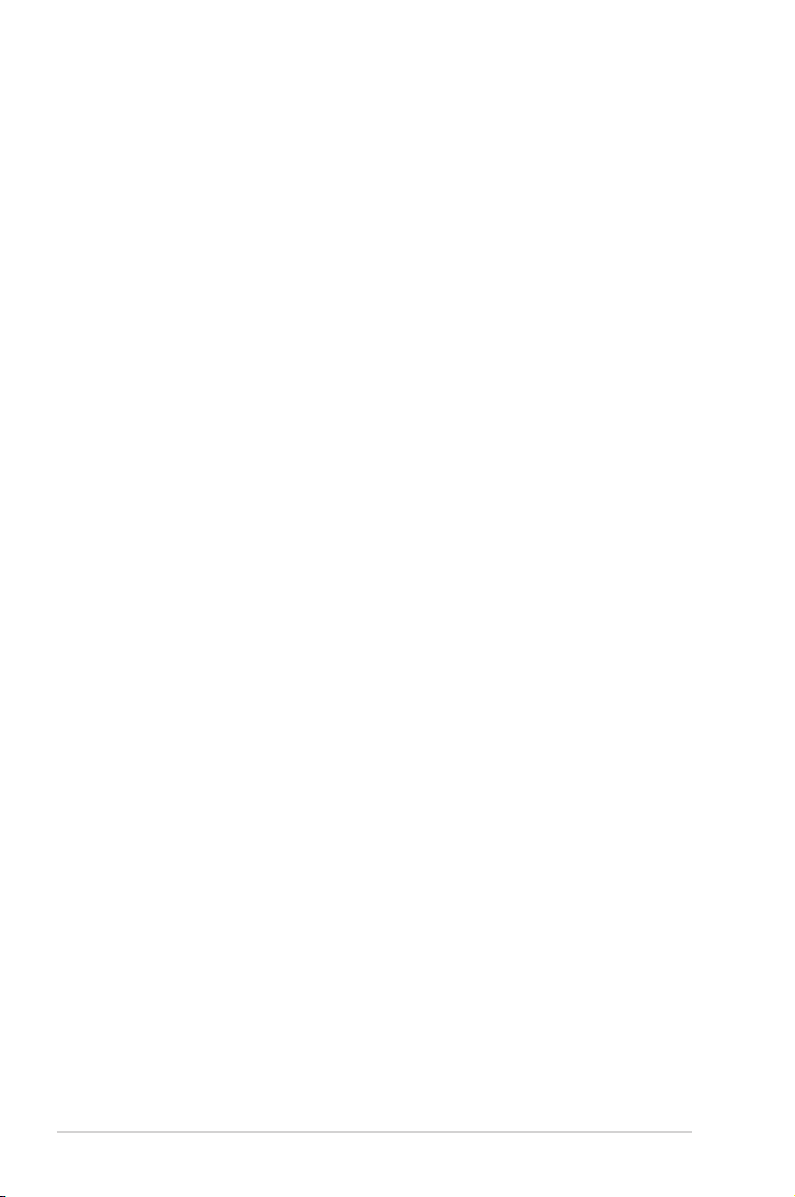
Žymėjimas CE ženklu ................................................................................P-24
Bevielio veikimo kanalas skirtingiems domenams ........................P-25
Prancūzijos apribotas bevielio dažnio diapazonas ........................P-25
Maitinimo saugos reikalavimas .............................................................P-26
REACH P-26
UL saugos pranešimai ...............................................................................P-27
Įspėjimas dėl ličio naudojimo Šiaurės šalims (ličio jonų
baterijoms) ....................................................................................................P-28
Optinio diskasukio saugos informacija...............................................P-29
Lazerio saugos informacija......................................................................P-29
Priežiūros įspėjimo lipdukas ...................................................................P-29
CDRH Reglamentai .....................................................................................P-29
„Macrovision“ korporacijos įspėjimas apie produktą ....................P-30
CTR 21 patvirtinimas(nešiojamajam kompiuteriui su įtaisytu
modemu) .......................................................................................................P-31
Europos Sąjungos ekologinis ženklas ................................................P-33
ENERGY STAR programos reikalavimus atitinkantis gaminys .....P-33
Pasaulinių aplinkos apsaugos reglamentų atitiktis ir
deklaracija ....................................................................................................P-34
ASUS gaminių perdirbimas / Atliekų grąžinimo paslaugos ........P-34
Autorių teisių informacija ..........................................................................P-35
Atsakomybės apribojimas .........................................................................P-36
Aptarnavimas ir palaikymas .....................................................................P-36
4
Nešiojamojo kompiuterio vartotojo vadovas
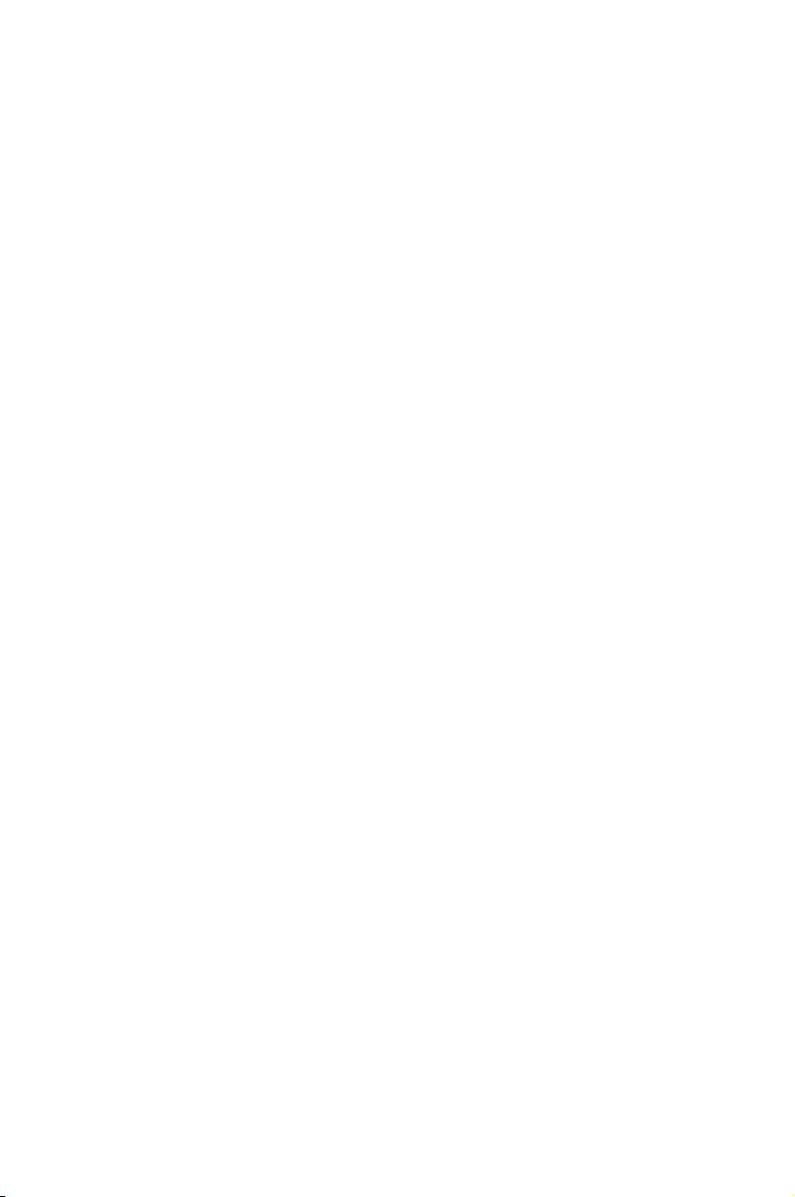
Nešiojamojo kompiuterio
pristatymas
1

Apie šį vartotojo vadovą
Perskaitykite šį nešiojamojo kompiuterio vartotojo vadovą. Šiame
vartotojo vadove rasite informacijos apie skirtingas nešiojamojo
kompiuterio dalis ir, kaip jomis naudotis. Pagrindiniai šio vadovo
skyriai yra šie:
1. Nešiojamojo kompiuterio pristatymas
Pristato jums nešiojamąjį kompiuterį ir šį vartotojo vadovą.
2. Pažintis su kompiuterio dalimis
Suteikia informacijos apie nešiojamojo kompiuterio
komponentus.
3. Pradžia
Suteikia informacijos, kaip pradėti dirbti kompiuteriu.
4. Nešiojamojo kompiuterio naudojimas
Suteikia informacijos apie nešiojamojo kompiuterio
komponentų naudojimą.
5. Priedai
Pristato papildomus priedus ir suteikia papildomos informacijos.
Faktinių operacinių sistemų ir taikomųjų programų komplektai
skiriasi priklausomai nuo modelių ir šalių. Jūsų nešiojamasis
kompiuteris gali skirtis nuo šiame vadove pavaizduoto kompiuterio.
Prašome priimti šį nešiojamąjį kompiuterį kaip tinkamą.
Pastabos, skirtos šiam vadovui
Kelios pastabos ir įspėjimai patamsintu šriftu, kurie bus naudojami
šiame vadove, ir kuriuos jums reikia žinoti siekiant saugiai ir tinkamai
atlikti tam tikras užduotis. Šios pastabos yra skirtingos svarbos, kaip
aprašyta toliau:
ĮSPĖJIMAS! Svarbi informacija, kurios būtina laikytis siekiant
užtikrinti saugų veikimą.
SVARBU! Būtina vadovautis pagrindine informacija siekiant
išvengti duomenų praradimo, žalos žmogui bei komponentams.
PATARIMAS: Patarimai ir naudinga informacija užduotims užbaigti.
PASTABA: Patarimai ir informacija specialiosioms situacijoms.
6
Nešiojamojo kompiuterio vartotojo vadovas
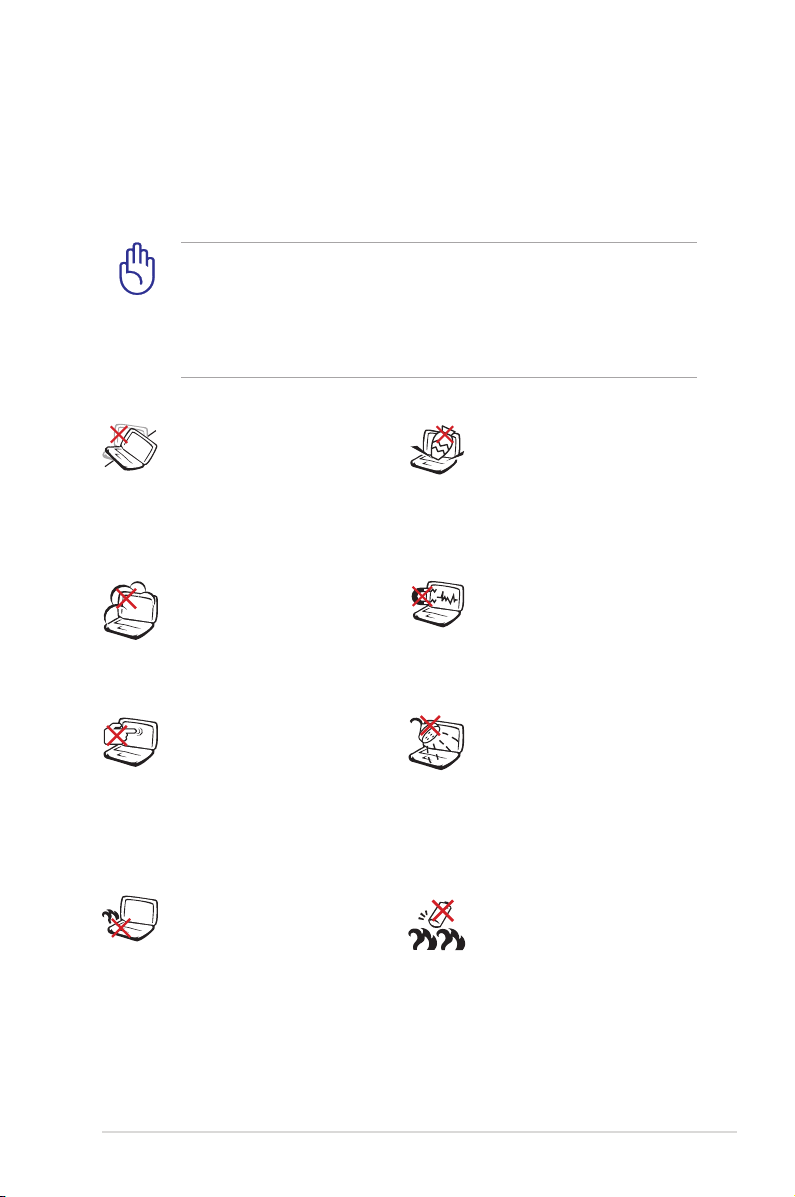
Saugos priemonės
Šios saugos priemonės prailgins jūsų nešiojamojo kompiuterio
veikimo laiką. Vadovaukitės visomis saugos priemonėmis ir
instrukcijomis. Išskyrus šiame vadove aprašytus atvejus, bet kokį
įrenginio techninį aptarnavimą turi atlikti kvalikuotas specialistas.
Atjunkite maitinimą ir išimkite baterijos įtaisą prieš pradėdami
valymo darbus. Nešiojamąjį kompiuterį valykite celiuliozės
kempinėle ar zomšine skepeta, suvilgyta neabrazyvinio valiklio
ir kelių šilto vandens lašų mišinyje, ir bet kokią papildomai
susidariusią drėgmę pašalinkite sausa skepeta.
NEDĖKITE ant nelygaus
ar netvirto paviršiaus.
Kreipkitės pagalbos, jei
pažeidėte korpusą.
NEDIRBKITE nešvarioje
ar dulkėtoje aplinkoje.
NEDIRBKITE esant dujų
nuotėkiui.
NESPAUSKITE ir
nelieskite ekrano.
Nelaikykite arti smulkių
pašalinių daiktų, kurie
gali įbrėžti ar patekti
kompiuterio vidun.
NEDĖKITE nešiojamojo
kompiuterio sau ant
kelių ar ant kitos kūno
dalies siekiant išvengti
nepatogumų ir galimo
nusideginimo.
NEDĖKITE ir nemeskite
jokių pašalinių daiktų ant
kompiuterio paviršiaus
ir nepristumkite jų arti
kompiuterio.
NEDIRBKITE esant
stipriam magnetiniam ar
elektriniam laukui.
NEDIRBKITE ar
nesunaudokite šalia
skysčių, lietuje ar
drėgnoje aplinkoje.
NENAUDOKITE modemo
griaustinio metu.
Baterijos saugos
įspėjimas:
NEMESKITE baterijos į
ugnį. NESUTRUMPINKITE
kontaktų. NEARDYKITE
baterijos.
Nešiojamojo kompiuterio vartotojo vadovas
7
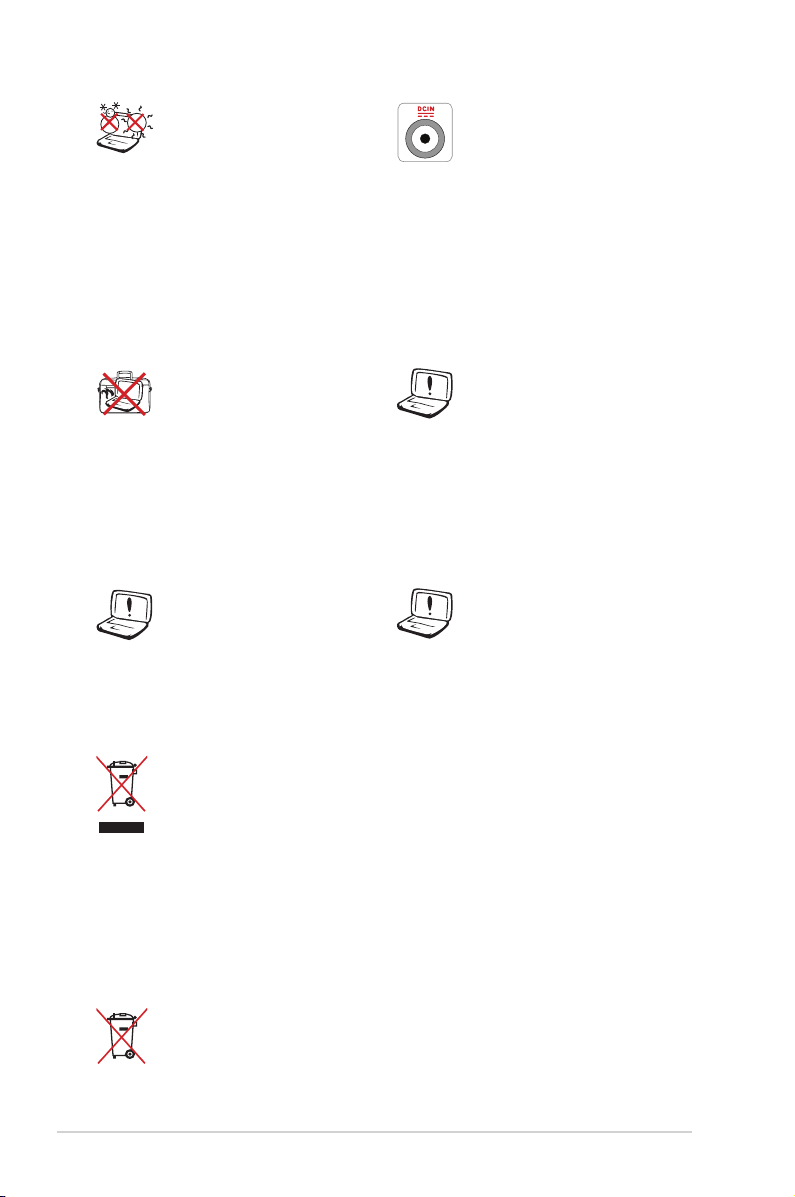
SAUGI TEMPERATŪRA:
Šis nešiojamasis
kompiuteris gali
būti naudojamas tik
temperatūroje nuo 5°C
(41°F) iki 35°C (95°F).
NENEŠIOKITE
ar neuždenkite
veikiančio nešiojamojo
kompiuterio
medžiagomis, kurios
mažina oro pralaidumą,
tokiomis kaip nešiojimo
krepšys.
ĮVESTIES NOMINALIOJI
GALIA: Susipažinkite
su informacija ant
nominaliosios galios
lipduko, esančio ant
kompiuterio apačios,
ir įsitikinkite, kad
maitinimo adapteris
atitinka nurodytas galios
vertes.
NENAUDOKITE stiprių
tirpiklių, tokių kaip
skiediklis, benzenas
ar kiti chemikalai, ant
ar šalia kompiuterio
paviršiaus.
NENAUDOKITE pažeistų
maitinimo kabelių,
priedų ar kitų išorinių
įrenginių.
Neteisingai įdėjus
bateriją, galimas
sprogimo pavojus
ir nešiojamojo
kompiuterio
sugadinimas.
NEMESKITE sugadinto nešiojamo kompiuterio lauk kartu
su buitinėmis atliekomis. Šis gaminys buvo sukurtas su
galimybe dar kartą tinkamai panaudoti ir perdirbti jo dalis.
Perbrauktos šiukšlių dėžės su ratais simbolis informuoja, kad
gaminys (elektros, elektronikos įrenginys ir savo sudėtyje
gyvsidabrio turintys sagos formos elementai) neturėtų būti
išmetamas kartu su buitinėmis atliekomis. Elektronikos
produktų utilizacijos klausimais skaiptykite vietinius
reglamentus.
NEMESKITEbaterijos lauk kartu su buitinėmis atliekomis.
Perbrauktos šiukšlių dėžės su ratais simbolis informuoja,
kad baterija neturėtų būti išmetama kartu su buitinėmis
atliekomis.
8
Nešiojamojo kompiuterio vartotojo vadovas
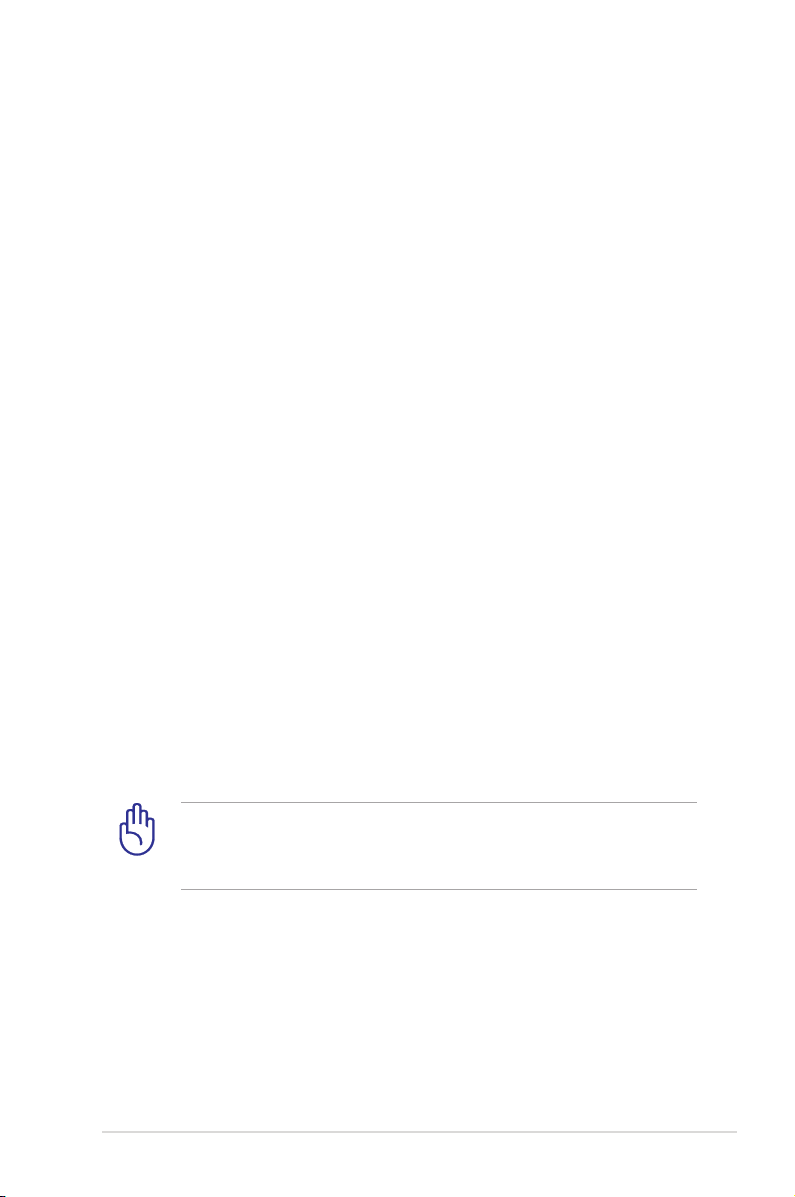
Įspėjimas dėl garso slėgio
Įspėjimas: pernelyg didelis garso slėgis ausinėse gali sukelti klausos
pakenkimą arba praradimą. Garsumo valdikliu ar ekavalaizeriu
pasirinkus nuostatas, viršijančias vidurinę padėtį, galima padidinti
ausinių išvesties įtampą, dėl kurios padidėja garso slėgio lygis.
DC ventiliatoriaus įspėjimas
Įspėjimas: atsiminkite, kad DC ventiliatorius yra judanti dalis ir gali
kelti pavojų. Stenkitės neprisiliesti prie judančių ventiliatoriaus
menčių.
Adapterio informacija
Įvesties įtampa: 100-240 V AC
Įvesties dažnis: 50-60 Hz
Nominali išvesties srovė: 3,42A (65W); 4,74A (90W)
Nominali išvesties įtampa: 19 V DC
Transportavimo saugos priemonės
Paruošti nešiojamąjį kompiuterį transportavimui jums reikia išjungti
(OFF) ir atjungti visus išorinius įrenginius siekiant išvengti
jungčių pažeidimo. Atjungus maitinimą (OFF), standžiojo disko
diskasukio galvutė atsitraukia siekiant išvengti disko paviršiaus
įbrėžimų transportavimo metu. Todėl jums nereikėtų transportuoti
nešiojamojo kompiuterio jei įjungtas jo maitinimas (ON). Uždarykite
ekrano plokštę klaviatūros ir ekrano plokštės apsaugai.
SVARBU! Nešiojamojo kompiuterio paviršius greitai praranda
blizgesį, jei juo tinkamai nesirūpinama. Saugokite, kad nešiojamojo
kompiuterio paviršius nesitrintų ar nesibraižytu.
Nešiojamojo kompiuterio vartotojo vadovas
9

Nelaikykite savo nešiojamojo kompiuterio atviro
Įsigykite nešiojamo kompiuterio krepšį jo apsaugai nuo nešvarumų,
vandens, smūgių ir įbrėžimų.
Baterijos keitimas
Jei ketiname naudotis kompiuterio maitinimu iš baterijos įtaiso,
įsitikinkite, kad ji visiškaip įkrauta, ir prieš išvykdami į ilgesnes
keliones, pasirūpinkite papildoma visiškaip įkrauta baterija.
Atminkite, kad maitinimo adapteris krauna baterijos įtaisą tiek
laiko, kiek jis būna prijungtas prie kompiuterio ir maitinimo šaltinio.
Žinokite, kad kaip nešiojamuoju kompiuteriu dirbama, baterijos
įtaiso įkrova tęsiasi daug ilgiau.
Saugos priemonės lėktuve
Susisiekite su savo oro linijomis, jei norite nešiojamąjį kompiuterį
neštis į lėktuvo saloną. Didžioji dalis oro linijų taiko apribojimus
elektros prietaisų naudojimui lėktuvo salone. Didžioji dalis oro linijų
leis naudotis elektros prietaisais bet ne lėktuvo kilimo ir tūpimo
metu.
SVARBU! Yra trys pagrindiniai aerouosto apsaugos įrenginiai:
Rentgeno aparatai (naudojami daiktų, padėtų ant konvejerio,
peršvietimui), magnetiniai detektoriai (naudojami postą
praeinančių žmonių patikrinimui), ir magnetinės lazdelės
(rankoje laikomi įrenginiai, naudojami žmonių ar atskirų daiktų
patikrinimui). Jūs galite leisti savo nešiojamąjį kompiuterį
ir diskus aerouoste praskenuoti Rentgeno aparatu. Tačiau,
nerekomenduojama leisti nešiojamojo kompiuterio ar jo diskų
tikrinti magnetiniu detektoriumi ar magnetinėmis lazdelėmis.
10
Nešiojamojo kompiuterio vartotojo vadovas

Nešiojamojo kompiuterio paruošimas darbui
1
2
3
110V-220V
2
3
1
Čia pateiktos tik trumpos instrukcijos, kaip pradėti naudotis
nešiojamuoju kompiuteriu.
Įdėkite baterijos įtaisą
Sylygiuoti išpjovas
Prijunkite kintamosios srovės (AC) maitinimo adapterį
Nešiojamojo kompiuterio vartotojo vadovas
11

Atidarykite ekrano plokštę
1. Atsargiai savo nykščiu pakelkite ekrano plokštę.
2. Lėtai pakreipkite ekrano plokštę į priekį ar atgal kol nustatysite
patogų matomumo kampą.
Įjunkite nešiojamąjį kompiuterį, mygtuku ON
1. Spauskite ir atleiskite mygtuką, esantį žemiau LCD ekrano
plokštės.
2. Naudokite klavišus [Fn]+[F5] arba [Fn]+[F6], norėdami
sureguliuoti LCD ekrano raišką.
12
Nešiojamojo kompiuterio vartotojo vadovas

Pažintis su kompiuterio
2
dalimis

Viršutinė pusė
esc
pause
prt sc
sysrq
delete
home
pgup
pgdn
end
backspace
enter
insert
num lk scr lk
break
tab
f1 f2
f3 f4
f5 f6 f7
f8
f9
f10
f11
f12
shift
ctrl
alt gr
shift
ctrl
fn
caps lock
alt
3
2
4
5
6
1
7
Klaviatūra skiriasi pagal teritorijas.
14
Nešiojamojo kompiuterio vartotojo vadovas
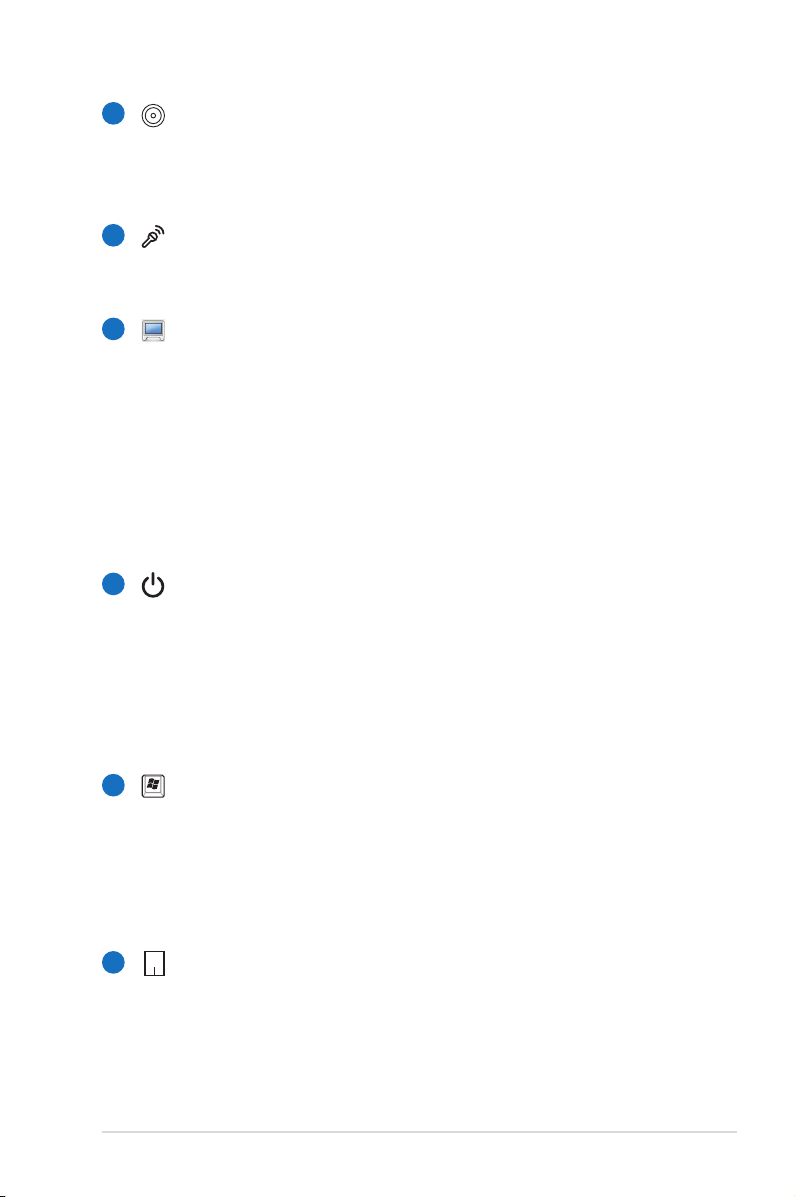
1
Kamera
Integruota lmavimo kamera leis jums fotografuoti ar
lmuoti vaizdus. Gali būti naudojama vaizdo konferencijoms
ar bet kurioms kitoms interaktyvioms reikmėms.
2
Mikrofonas (Integruotas)
Integruotas mikrofonas gali būti naudojamas vaizdo
konferencijoms, balso pasakojimams ar tiesiog garso įrašams.
3
Ekrano plokštė
Ekrano plokštės funkcijos yra tokios pačios kaip ir
stacionaraus monitoriaus. Nešiojamasis kompiuteris
naudoja aktyvią matricą TFT LCD, kuri sukuria puikų vaizdą,
kaip ir stacionarūs monitoriai. Priešingai nei stacionarūs
monitoriai, skystųjų kristalų (LCD) plokštė nespinduliuoja
ir nemirga, taigi tai geriau jūsų akims. Naudokite švelnią
skepetą be jokio cheminio skysčio (jei reikia, naudokite tik
gryną vandenį) ekrano plokštei valyti.
4
Maitinimo m ygtukas
Jungikliu galima ĮJUNGTI ir IŠJUNGTI nešiojamąjį kompiuterį
ir atkurti kompiuterio darbą po programinių takelių atkūrimo
(angl. Systematic Track Reconstruction - STR). Norėdami
ĮJUNGTI, vieną kartą paspauskite šį mygtuką, o norėdami
nešiojamąjį kompiuterį IŠJUNGTI, palaikykite jį paspaudę. Šis
jungiklis veikia tik tuomet, kai atidarytas vaizdo ekranas.
5
Klaviatūra
Klaviatūra pasižymi didelės klaviatūros funkcija su patogiu
klavišo įspaudimu (gylis, kiek galima spustelėti klavišą)
bei abiejų rankų poilsio delnams funkcija. Du Windows
funkciniai klavišai yra skirti navigacijai Windows operacinėje
sistemoje palengvinti.
6
Jutiklinis pultas
Jutiklinis kilimėlis yra manipuliatorius, kurio funkcijos yra
tokios pačios, kaip ir pelės. Programa valdoma slinkties
funkcija galima įdiegus pridedama jutiklinio kilimėlio
programą, kuri leidžia lengvai naršyti Windows aplinkoje ar
internete.
Nešiojamojo kompiuterio vartotojo vadovas
15

7
Būsenos indikatoriai (priekinis)
Būsenos indikatoriai rodo įvairias aparatūros/programinės
įrangos būsenas. Žr. 3 sk., jei reikia smulkesnės informacijos.
16
Nešiojamojo kompiuterio vartotojo vadovas

Apatinė pusė
1 2 3
4
5
Apatinės pusės vaizdas gali keistis priklausimai nuo modelio.
Baterijos dydis gali keistis priklausomai nuo modelio.
Apatinė nešiojamojo kompiuterio pusė gali labai įkaisti. Būkite
atsargūs su nešiojamuoju kompiuteriu, kuomet jis veikia arba su
juo buvo neseniai dirbama. Aukšta temperatūra yra normalus
reiškinys baterijos įkrovimo ar darbo kompiuteriu metu.
NEDIRBKITE ANT MINKŠTŲ PAVIRŠIŲ, TOKIŲ KAIP LOVA AR
SOFA, NES TAIP GALITE UŽDENGTI AUŠINTUVUS. NEDĖKITE
NEŠIOJAMOJO KOMPIUTERIO SAU ANT KELIŲ AR ANT KITOS
KŪNO DALIES SIEKIANT IŠVENGTI GALIMO NUSIDEGINIMO.
Nešiojamojo kompiuterio vartotojo vadovas
17
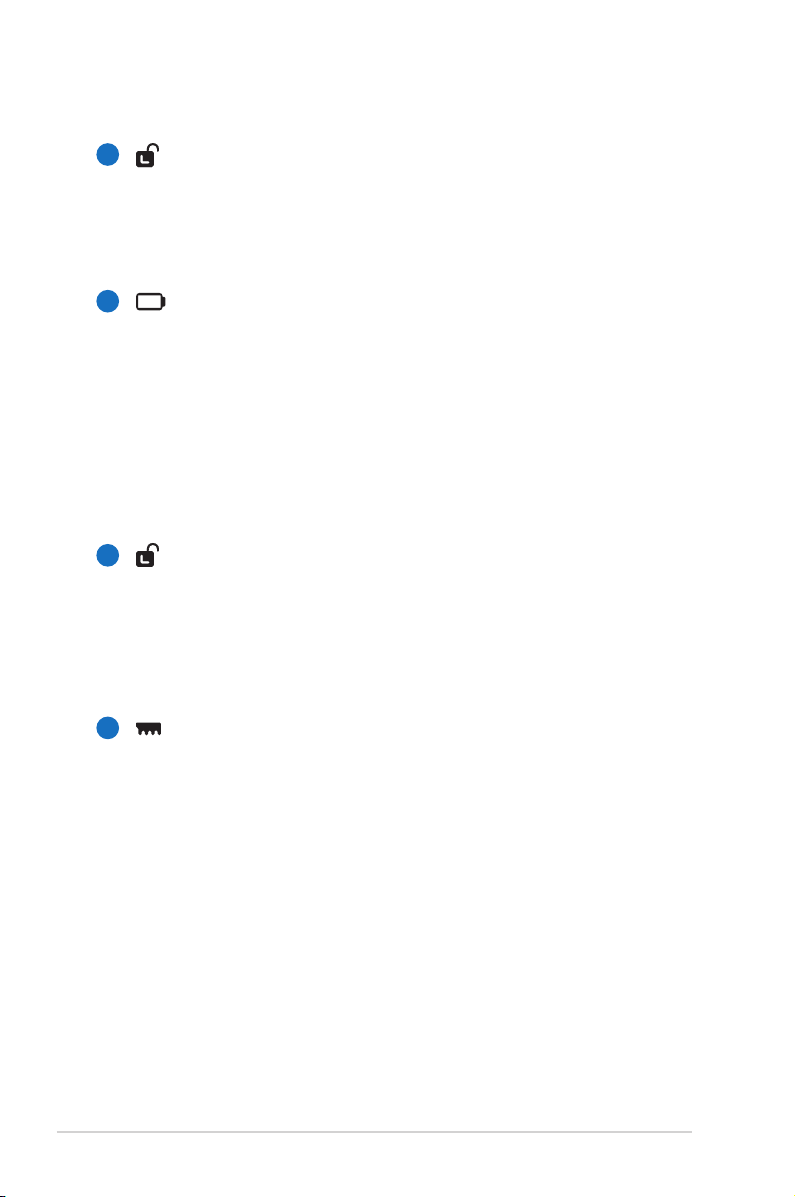
Baterijos užraktas - spyruoklė
1
Spyruoklinis baterijos užraktas naudojamas baterijos
įtaiso apsaugai. Kai baterijos įtaisas įdėtas į kompiuterį jis
automatiškaip užsklendžiamas. Norint išimt baterijos įtaisą,
šį užraktą būtina pervesti į atsklendimo poziciją.
2
Baterijos įtaisas
Baterija yra automatiškaip įkraunama, kai nešiojamasis
kompiuteris jungiamas prie kintamosios srovės (AC)
šaltinio, ir jos paskirtis užtikrinti kompiuterio maitinimą,
atjungus šaltinį. Dėl šios priežasties kompiuteriu galima
naudotis laikinai persikėlus iš vienos vietos į kitą. Baterijos
veikimo laikas priklauso nuo vartojimo ir nuo kompiuterio
techninių parametrų. Baterijos įtaiso negalima ardyti, ir jį
būtina įsigyti kaip atskirą vienetą.
Baterijos užraktas - Rankinis
3
Rankinis baterijos užraktas naudojamas baterijos įtaiso
apsaugai. Stumkite rankinį užraktą į atsklendimo poziciją,
norėdami įdėti ar išimti baterijos įtaisą. Stumkite rankinį
užraktą į užsklendimo poziciją po to, kai įdėsite baterijos
įtaisą.
4
Atmintinės (RAM) dangtelis
Atmintinės dangtelis leidžia praplėsti kompiuterio
atmintį. Papildoma atmintis pagreitins programų veikimą
sumažindama standžiojo disko prieigos būtinybę. BIOS
automatiškai nustato sistemos atminties dydį ir atitinkamai
sukongūruoja. Nereikia jokios aparatūros ar programinės
įrangos (įskaitant BIOS) sąrankos po to, kai buvo įdiegta
papildoma atmintis. Apsilankykite aprobuotame
aptarnavimo centre arba pas pardavėją, jei reikia
informacijos apie jūsų nešiojamojo kompiuterio atmintinės
atnaujinimus. Išplėtimo modulius įsigykite tik iš aprobuotų
šio nešiojamo kompiuterio pardavėjų siekiant užtikrinti
maksimalų suderinamumą ir patikimumą.
18
Nešiojamojo kompiuterio vartotojo vadovas

5
Standžiojo disko dangtelis
Standusis diskas yra saugiai patalpintas po dangteliu.
Apsilankykite aprobuotame aptarnavimo centre arba pas
pardavėją, jei reikia informacijos apie jūsų nešiojamojo
kompiuterio standžiojo disko atnaujinimus. Standujį
diską įsigykite tik iš aprobuotų šio nešiojamo kompiuterio
pardavėjų siekiant užtikrinti maksimalų suderinamumą ir
patikimumą.
Nešiojamojo kompiuterio vartotojo vadovas
19

Priekinė pusė
2
1
1
Būsenos indikatoriai
Kai neš. kompiuteris naudojamas, indikacinės šviesos diodų
lemputės užsidega.
2
„Flash“ atmintinės lizdas
Paprastai išorinis atminties modulio skaitytuvas yra
perkamas atskirai siekiant naudoti tokių įrenginių atminties
korteles kai skaiptmeninis fotoaparatas, MP3 grotuvas,
mobilusis telefonas ir delninis kompiuteris (PDA). Šis
nešiojamasis kompiuteris turi integruotą didelio greičio
atminties modulio skaitytuvą, kuris greitai nuskaito iš ir
įrašo į daugelį „Flash“ atminties kortelių, kaip bus vėliau
užsiminta šiame vadove.
20
Nešiojamojo kompiuterio vartotojo vadovas

Dešinioji pusė
21 3 5 64 7
Optinis diskasukis
1
Išleisti įvairūs nešiojamo kompiuterio modeliai su
skirtingais optiniais diskasukiais. Nešiojamojo kompiuterio
Optinis diskasukis gali palaikyti kompaktinius diskus (CD)
ir/arba skaitmeninius vaizdo diskus (DVD) bei gali būti
įrašantis (R) ar turėti pakartotinio įrašymo galimybę (RW).
Apie kiekvieną modelį išsamiau žr. techninius parametrus.
Optinio diskasukio veikimo indikatorius
2
Optinio diskasukio veikimo indikatorius parodo, kad
diskasukis perkelia duomenis. Šis indikatorius dega
proporcingai perkeltų duomenų dydžiui.
3
Elektroninis optinio diskasukio išstūmimas
Optinio diskasukio išstūmimo mechanizmas turi elektroninį
mygtuką padėklui atidaryti. Diskasukio padėklą išstumti
taip pat galima pasitelkus bet kokios programos leistuvą
arba „Windows“ skyrelyje „Kompiuteris“ dešiniuoju klavišu
spustelėjus optinį leistuvą ir pasirinkus „Išstumti“.
Optinio disko avarinio išstūmimo mygtukas
4
Avarinis išstūmimas naudojamas optiniam diskui išstumti,
jei neveikia elektroninis išstūmimas. Avarinio išstūmimo
nenaudokite vietoje elektroninio.
Nešiojamojo kompiuterio vartotojo vadovas
21
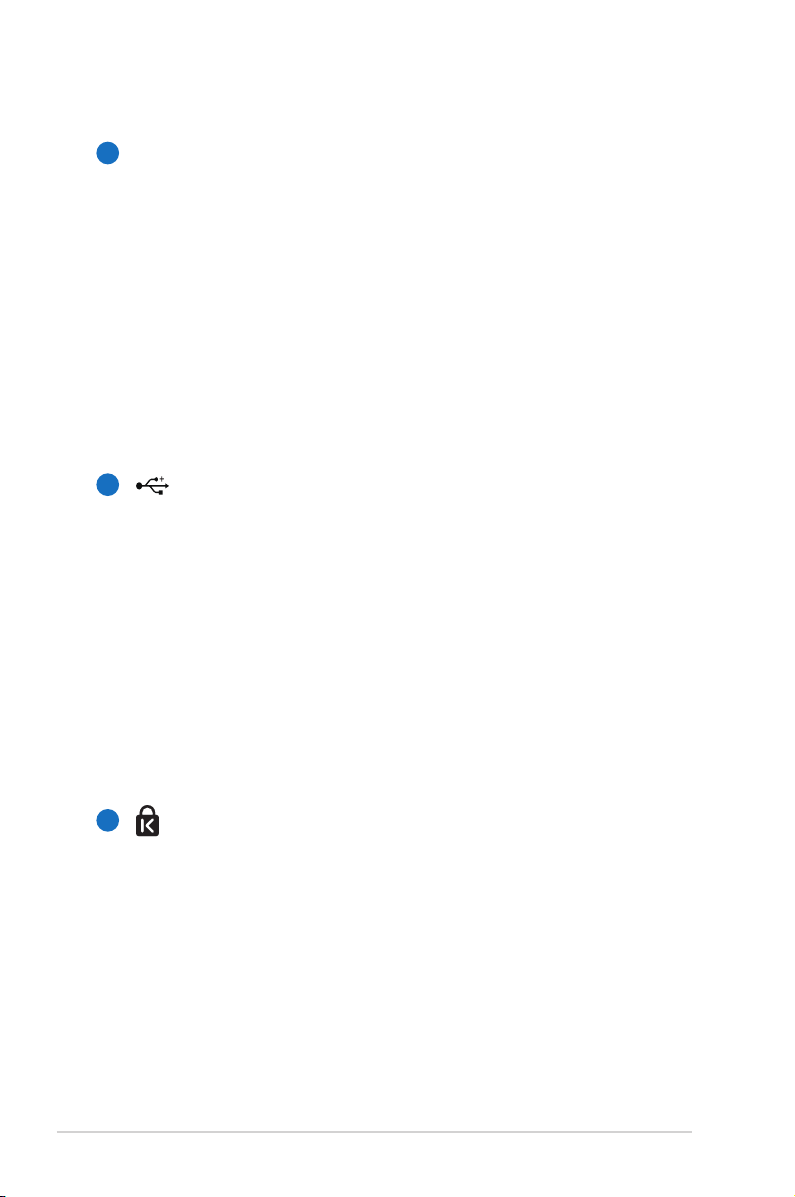
HDMI
5
HDMI Prievadas
HDMI (didelės raškos daugialypės terpės sąsaja) skirta
nesuglaudintiems skaitmeniniams garso ir vaizdo signalams
siųsti iš DVD grotuvų, priedėlių ir kitų garso–vaizdo
prietaisų į televizorius, projektorrius ir kitus vaizduoklius.
Ji gali perduoti aukštos kokybės daugiakanalio garso
duomenis ir visų standartų didelės raiškos plataus vartojimo
elektronikos prietaisų vaizdo formatus. HDMI vaizdo
prietaisuose naudojama aukštos spartos skaitmeninių
srautų perdavimo technologija – diferencinio signalo
perdavimas su lygių pokyčių minimalizacija (TMDS) – skirta
perduoti garso–vaizdo informaciją per tą patį HDMI kabelį.
6
USB Prievadas (2.0)
USB (universaliosios magistralės) prievadas leidžia prijungti
USB 2.0 arba USB 1.1 įrenginius, tokius kaip klaviatūra,
rodomieji įtaisai, fotoaparatas, standžiojo disko diskasukis,
spausdintuvas ir skaitlys jungiant nuosekliai iki 12Mbits/sec
(USB 1.1) ir 480Mbits/sec (USB 2.0). USB leidžia daugeliui
įrenginių veikti vienu metu viename kompiuteryje kartu
su išoriniais įrenginiais, veikiančiais kaip papildomos
prijungimo sąsajos ar šakotuvai. Per USB galima pakeisti
įrenginį nenutraukus darbo eigos, taigi daugumą išorinių
prietaisų galima prijungti arba atjungti neperkraunant
kompiuterio.
„Kensington“® Korpuso prirakinimo jungtis
7
„Kensington“® prirakinimo jungtus leidžia apsaugoti
jūsų nešiojamąjį kompiuterį naudojant su „Kensington“®
suderinamus nešiojamojo kompiuterio apsaugos gaminius.
Šie apsaugos gaminiai dažniausia yra plieninis kabelis ir
užraktas, kuris neleidžia atkabinti nešiojamojo kompiuterio
nuo objekto, prie kurio jis pritvirtintas. Taip pat gali būti
judesio detektorius, kuris garsiniu signalu įspėja, jei
artinamasi prie nešiojamojo kompiuterio.
22
Nešiojamojo kompiuterio vartotojo vadovas
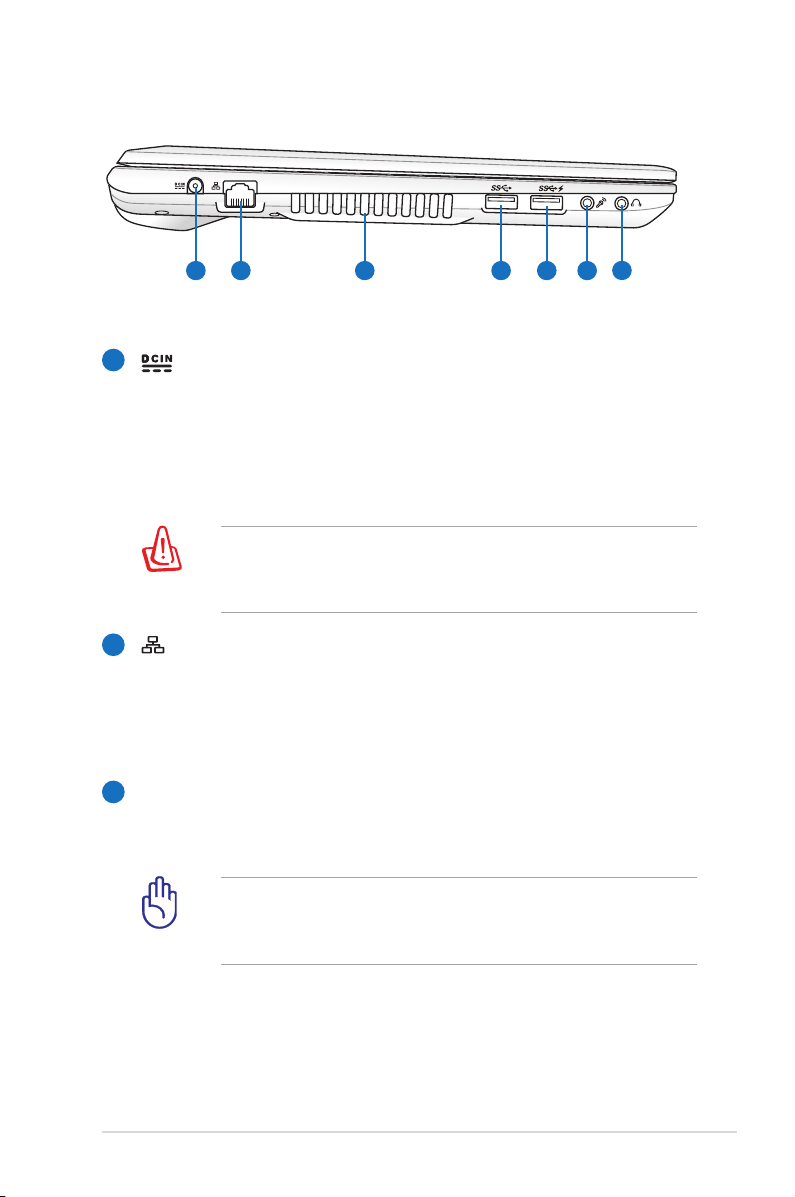
Kairioji pusė
21 3 5 64
7
1
Maitinimo (DC) įvestis
Maitinimo adapteris kintamąją srovę (AC) šiam lizdui
pakeičia į nuolatinę (DC). Maitinimas per šį lizdą tiekiamas
nešiojamajam kompiuteriui bei įkrauna vidinę bateriją. Kad
nesugadintumėte kompiuterio visada naudokite pateiktą
maitinimo adapterį.
DARBO METU GALI BŪTI ŠIEK TIEK ŠILTAS IR ĮKAITĘS.
PASIRŪPINKITE, KAD ADAPTERIS NEBŪTŲ UŽDENGTAS IR
LAIKYKITE TOLIAU NUO SAVO KŪNO.
LAN prievadas
2
RJ-45 LAN aštuonių kontaktų prievadas yra didesnis nei
RJ-11 modemo prievadas ir palaiko standartinį Ethernet
kabelį vietinio tinklo prijungimui. Integruota jungtis leidžia
patogiai dirbti, nenaudojant papildomų adapterių.
Aušintuvai
3
Aušintuvai pučia vėsų orą kompiuterio vidun ir reguliuoja
karšto oro išėjimą.
Įsitikinkite, kad popierius, knygos, drabužiai, kabeliai ar
kiti objektai neužblokuoja aušintuvų, priešingu atveju, gali
įvykti perkaitimas.
Nešiojamojo kompiuterio vartotojo vadovas
23
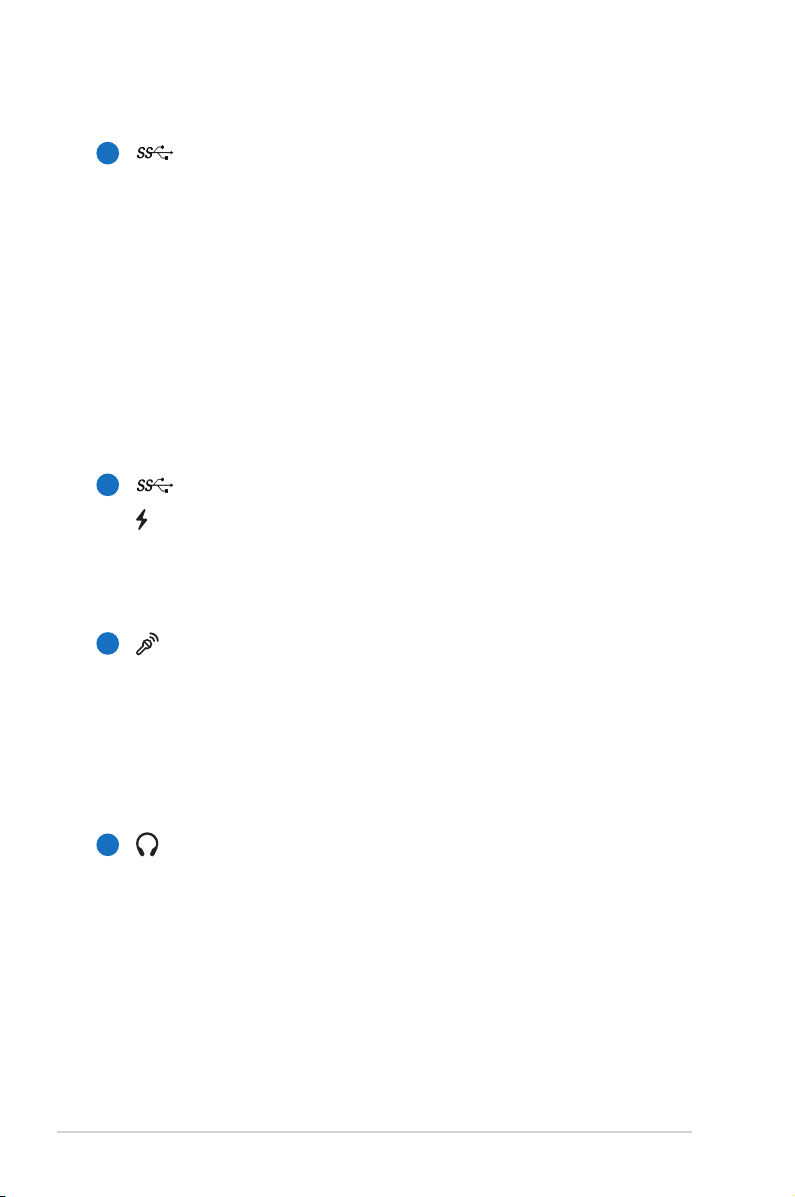
4
USB Prievadas (3.0)
USB (universaliosios magistralės) prievadas leidžia prijungti
USB 3.0, 2.0, arba USB 1.1 įrenginius, tokius kaip klaviatūra,
rodomieji įtaisai, fotoaparatas, standžiojo disko diskasukis,
spausdintuvas ir skaitlys jungiant nuosekliai iki 4.8Gbits/sec
(USB 3.0), 480Mbits/sec (USB 2.0), ir 12Mbits/sec (USB 1.1).
USB leidžia daugeliui įrenginių veikti vienu metu viename
kompiuteryje kartu su išoriniais įrenginiais, veikiančiais
kaip papildomos prijungimo sąsajos ar šakotuvai. Per USB
galima pakeisti įrenginį nenutraukus darbo eigos, taigi
daugumą išorinių prietaisų galima prijungti arba atjungti
neperkraunant kompiuterio.
5
USB Prievadas (3.0)
USB Charger+
Suteikia galimybę įkrauti mobiliuosius telefonus arba
skaitmeninius garso grotuvus, kol nešiojamasis kompiuteris
yra miego būsenos, užmigdomas arba išjungtas.
Mikrofono įvesties lizdas
6
Mono mikrofono lizdas (1/8 colio) gali būti naudojamas
išoriniam mikrofonui prijungti arba signalams iš garso
įrenginių gauti. Šio lizdo naudojimas automatiškai blokuoja
integruotą mikrofoną. Naudokite šią savybę vaizdo
konferencijoms, balso pasakojimams ar tiesiog garso
įrašams.
Ausinių išvesties lizdas
7
Stereo ausinių lizdas (1/8 colio) yra naudojamas kompiuterio
garso išvesties signalui prijungti prie garsiakalbių su
integruotu stiprintuvu ar ausinių. Šio lizdo naudojimas
automatiškai blokuoja integruotus garsiakalbius.
24
Nešiojamojo kompiuterio vartotojo vadovas
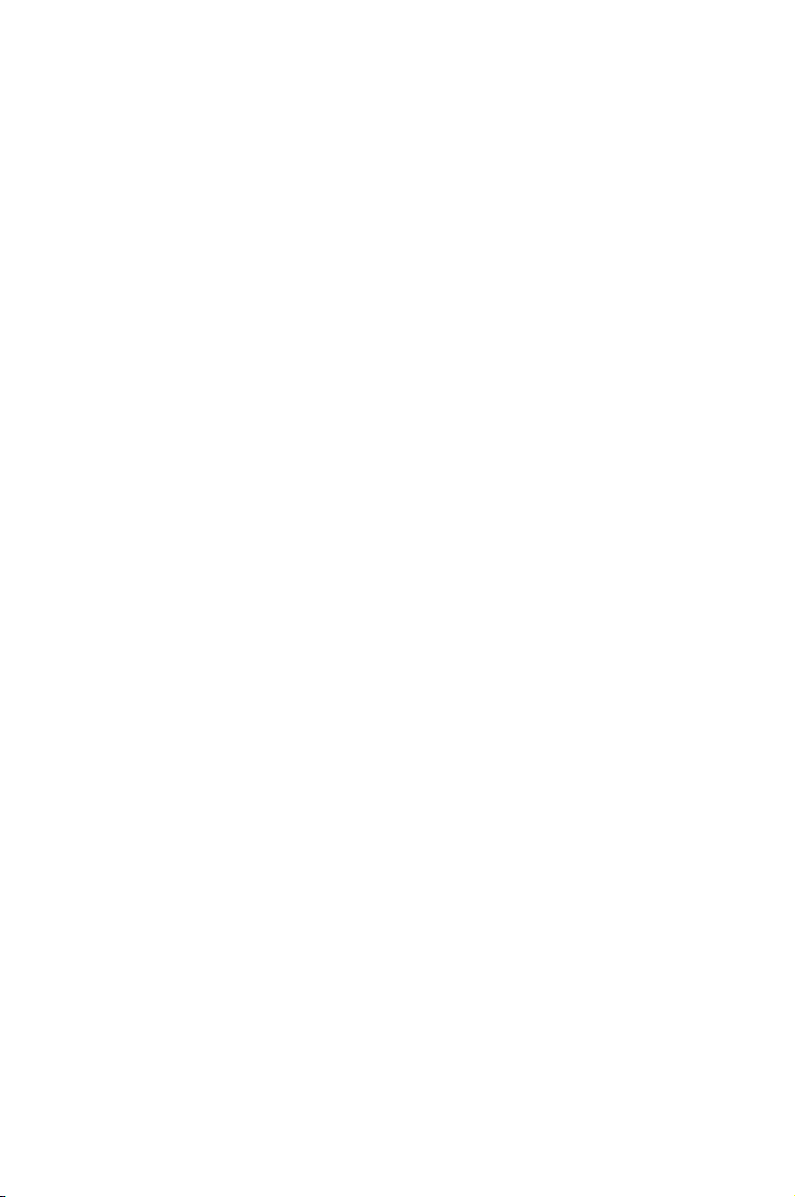
Pradžia
3
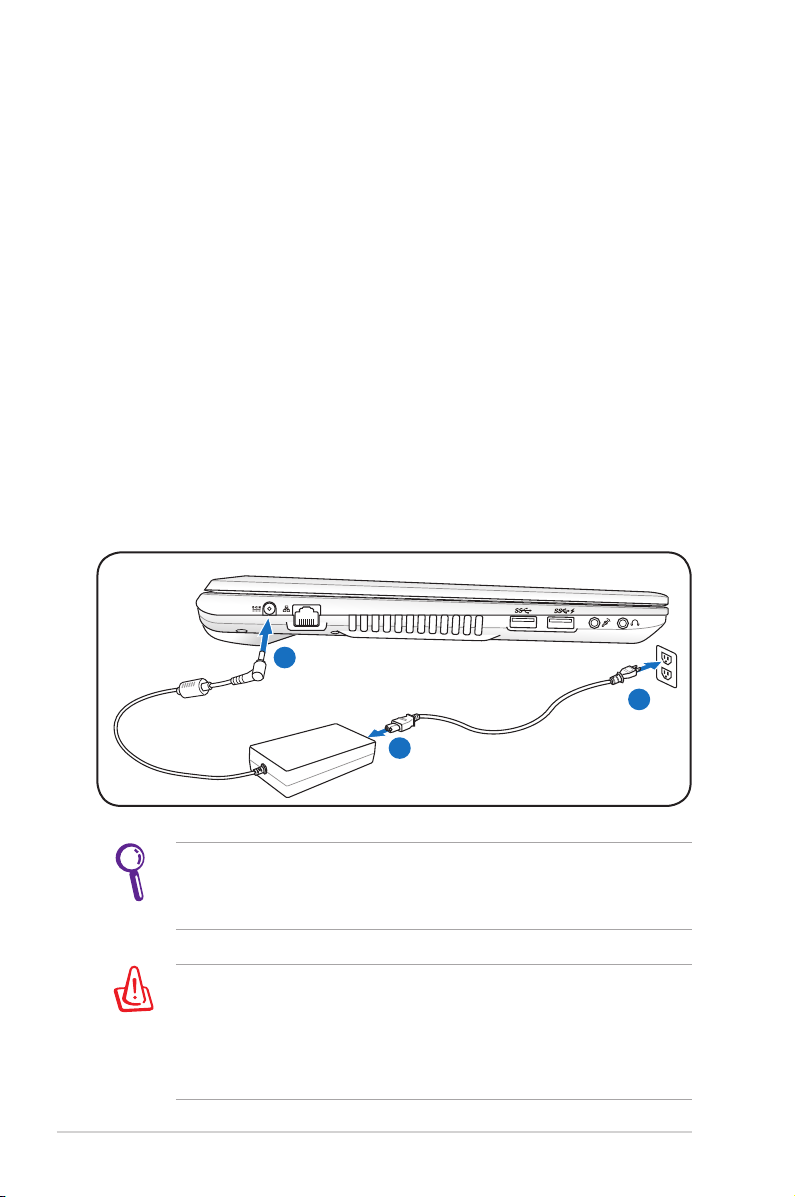
Maitinimo sistema
1
2
3
110V-220V
Kintamosios srovės (AC) maitinimas
Nešiojamojo kompiuterio maitinimo pobūdis yra dvejopas:
naudojant maitinimo adapterį ir naudojant bateriją. Maitinimo
adapteris keičia elektros lizdo kintamąją elektros srovę (AC) į
nuolatinę (DC), kurios reikia nešiojamojo kompiuterio maitinimui.
Jūsų nešiojamasis kompiuteris pateikiamas su universaliu AC-DC
adapteriu. Tai reiškia, kad jūs galite prijungti maitinimo laidą prie
bet kokio 100V-120V bei 220V-240V elektros lizdo nenaudodami
perjungiklių ar galios keitiklių. Skirtingose šalyse gali būti
reikalaujama, kad jungiant pristatomą JAV standarto kintamosios
srovės (AC) maitinimo kabelį prie nestandartinio lizdo būtų
naudojamas adapteris. Daugelyje viešbučių egzistuoja universalūs
elektros lizdai, kurie palaiko skirtingas įtampas bei maitinimo
kabelio kištukus. Visada geriausia pasiteirauti patyrusio turisto apie
kintamosios srovės (AC) įtampas nei vežtis adapterį į kitą šalį.
26
Galite įsigyti kelionės rinkinį nešiojamajam kompiuteriui, į kurio
sudėtį įeina maitinimo ir modemo adapteriai, tinkantys beveik
kiekvienai šaliai.
ĮSPĖJIMAS! NEJUNKITE kintamosios srovės (AC) maitinimo
laido prie kintamosios srovės (AC) maitinimo šaltinio, kol prie
kompiuterio neprijungtas nuolatinės srovės (DC) kištukas. Šio
veiksmo nepaisymas gali būti kintamosios/nuolatinės srovės
(AC-DC) adapterio gedimo priežastimi.
Nešiojamojo kompiuterio vartotojo vadovas
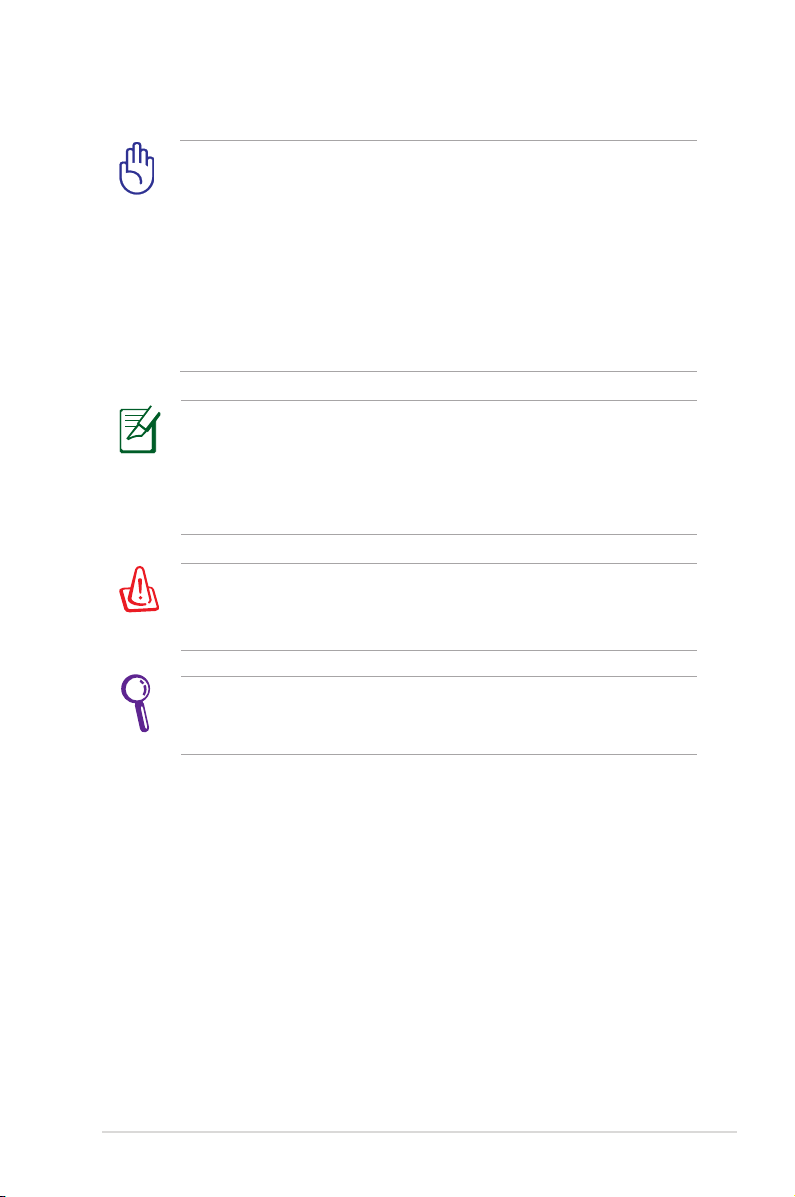
SVARBU! Nešiojamojo kompiuterio maitinimui naudojant kitokį
adapterį nei reikia arba naudojant kompiuteriui skirtą adapterį
kitų įrenginių maitinimui, galima sugadinti įrangą. Jei pasirodo
dūmai, jaučiamas degėsių kvapas arba AC-DC adapteris labai
stipriai įkaipsta, kreipkitės į techninio aptarnavimo specialistus.
Jei įtariate, kad kintamosios/nuolatinės srovės (AC-DC) adapteris
sugedęs, kreipkitės į techninio aptarnavimo specialistus. Jei
naudosite sugedusį adapterį, galite pažeisti tiek baterijos įtaisą,
tiek patį kompiuterį.
Šis nešiojamasis kompiuteris pateikiamas su dviejų ar trijų
kontaktų kištuku, priklausomai nuo teritorijos. Esant trijų
kontaktų kištukui, būtina naudoti įžemintą kintamosios srovės
(AC) lizdą arba tinkamai įžemintą adapterį siekiant užtikrinti
saugų jūsų kompiuterio veikimą.
ĮSPĖJIMAS! MAITINIMO ADAPTERIS DARBO METU GALI BŪTI ŠIEK
TIEK ŠILTAS IR ĮKaipTĘS. PASIRŪPINKITE, KAD ADAPTERIS NEBŪTŲ
UŽDENGTAS IR LAIKYKITE TOLIAU NUO SAVO KŪNO.
Ištraukite maitinimo adapterį arba atjunkite kintamosios srovės
(AC) maitinimo šaltinį siekiant sumažinti elektros energijos
sunaudojimą nedirbant kompiuteriu.
Nešiojamojo kompiuterio vartotojo vadovas
27
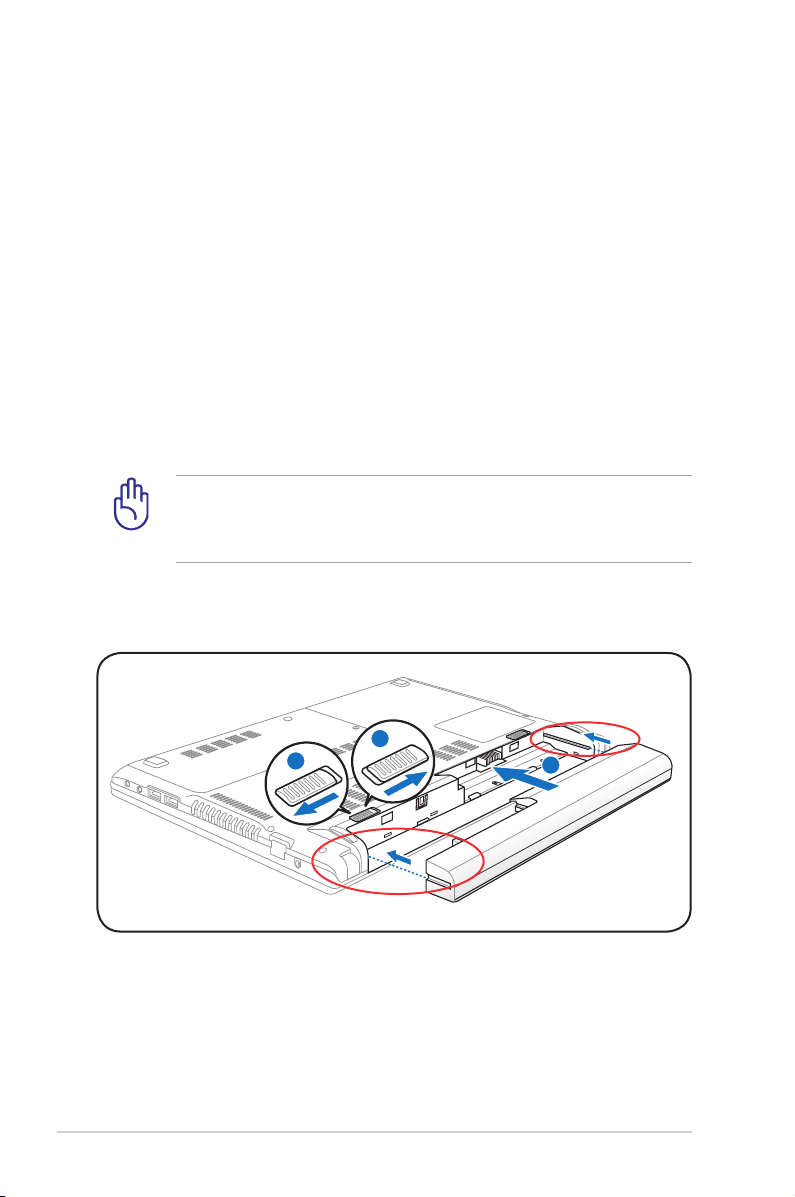
Maitinimas naudojant bateriją
2
3
1
Nešiojamasis kompiuteris yra sukurtas darbui su keičiamu baterijos
įtaisu. Baterijos įtaisas - tai kartu sutvirtintų baterijos elementų
įtaisas. Visiškai įkrovus baterijos įtaisą, baterija veiks kelias valandas,
ką galima pratęsti pasinaudojus maitinimo valdymo savybės BIOS
sąrankos metu. Papildomi baterijos įtaisai yra pasirenkama galimybė,
ir jų galima įsigyti atskirai per nešiojamojo kompiuterio pardavėją.
Baterijos įtaiso įdėjimas ir išėmimas
Jei jūsų nešiojamasis kompiuteris neturi įmontuoto baterijos įtaiso,
vadovaukitės toliau nurodytomis baterijos įdėjimo procedūromis.
Jei šis įtaisas neįdėtas, vadovaukitės toliau nurodytomis baterijos
įdėjimo procedūromis.
SVARBU! Niekada nemėginkite išimti baterijos įtaiso esant
įjungtam kompiuteriui (ON), nes taip galite prarasti informaciją,
su kuria dirbote.
Baterijos įtaiso įdėjimas:
28
Sylygiuoti išpjovas
Nešiojamojo kompiuterio vartotojo vadovas
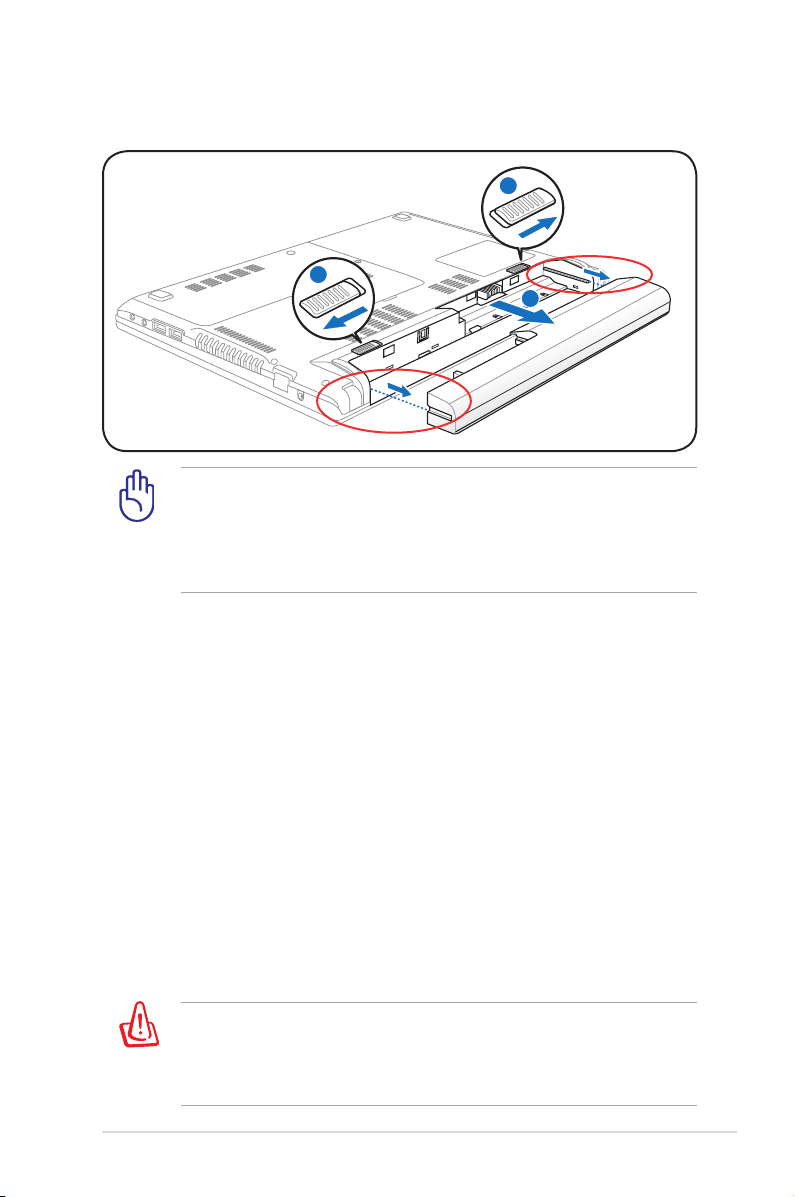
Baterijos įtaiso išėmimas:
1
2
1
Elementą pastumkite,
paskui pakelkite
SVARBU! Naudokite tik tuos baterijos įtaisus ir maitinimo adapterius,
kurie įeina į nešiojamojo kompiuterio komplektaciją, arba kurie yra
specialiai patvirtinti gamintojo arba pardavėjo kaip galimi naudoti su
šiuo modeliu, nes priešingu atveju galite sugadinti savo nešiojamąjį
kompiuterį.
Baterijos priežiūra
Nešiojamojo kompiuterio baterijos įtaisas, kaip ir visos įkraunamos
baterijos, turi ribotą pakartotinų įkrovimų skaipčių. Baterijos įtaiso
naudingas veikimo laikas priklauso nuo aplinkos temperatūros,
drėgmės, ir nuo to, kaip naudojamas pats kompiuteris. Idealiausias
variantas yra baterijos naudojimas temperatūroje nuo 5˚C iki 35˚C
(nuo 41˚F iki 95˚F). Taip pat reikėtų atsižvelgti į tai, kad kompiuterio
vidaus temperatūra yra aukštesnė nei aplinkos temperatūra.
Bet kokie temperatūros svyravimai, neatitinkantys leistinų ribų,
trumpina baterijos veikimo laiką. Tačiau bet kokiu atveju baterijos
įtaiso naudojimo laikas laipsniškaip mažės ir reikės įsigyti naują
įtaisą iš aprobuoto jūsų nešiojamojo kompiuterio pardavėjo. Taip yra
todėl, kad baterijos turi savo nustatytą tinkamumo naudoti laiką, ir
rekomenduojama įsigyti kelias ateičiai.
ĮSPĖJIMAS! Saugos sumetimais NEMESKITE baterijos į ugnį, NEUŽTRUMPINKITE kontaktų ir NEARDYKITE pačios baterijos. Jei baterijos įtaisas
veikia netinkamai arba yra pažeistas dėl smūgio, išjunkite kompiuterį
(OFF) ir kreipkitės į aprobuotą techninio aptarnavimo centrą.
Nešiojamojo kompiuterio vartotojo vadovas
29

Įjunkite nešiojamąjį kompiuterį, mygtuku ON.
Įjungus nešiojamojo kompiuterio ekrane rodomas pranešimas „
power-ON“ (Maitinimas įjungtas). Jei reikia, galite sparčiaisiais
klavišais sureguliuoti ekrano raišką. Jei reikia, paleiskite BIOS
sąranką, norėdami nustatyti ar pakeisti sistemos kongūraciją,
spauskite [F2] patekti į BIOS sąrankos aplinką. Jei spausite klavišą
[Tab] programos krovimosi lange, bus matoma standartinė sistemos
įkrovos informacija, tokia kaip BIOS versija. Spauskite [ESC] ir jums
bus pateiktas sistemos įkrovos meniu su galimybe pasirinkti įkrovą iš
esamų diskų.
Prieš pradedant sistemos įkrovą, ekrano plokštė mirksi esant
įjungtam maitinimui (ON). Tai nešiojamojo kompiuterio testo
poprogramės dalis, o ne ekrano problema.
SVARBU! Norėdami apsaugoti standųjį diską, išjungę kompiuterį
(OFF) palaukite bent 5 sekundes prieš vėl jį įjungdami (ON).
ĮSPĖJIMAS! NENEŠIOKITE ar neuždenkite veikiančio nešiojamojo
kompiuterio medžiagomis, kurios mažina oro pralaidumą,
tokiomis kaip nešiojimo krepšys.
Automatinis parengties tikrinimas (POST)
Įjungus kompiuterį (ON), pirmiausia jis praeis eilę programa
valdomų diagnostinių testų, vadinamų automatiniu parengties
tikrinimu (POST). Programa, kuri valdo POST yra įdiegta kaip
nuolatinė nešiojamojo kompiuterio architektūros dalis. POST apima
nešiojamojo kompiuterio aparatūros kongūracijos įrašą, kuris
naudojamas diagnostinės sistemos patikros atlikimui. Šis įrašas yra
sukurtas naudojantis BIOS sąrankos programa. Jei POST eigos metu
išaiškėja skirtumas tarp įrašo ir esamos aparatūros, bus rodomas
pranešimas, raginantis ištaisyti prieštaravimą paleidus BIOS sąrankos
programą. Daugeliu atveju įrašas turi būti teisingas jums gavus
nešiojamąjį kompiuterį. Pasibaigus tikrinimui, gali būti parodytas
toks pranešimas: „No operating system found“ (Operacinės sistemos
rasti nepavyko), jei standusis diskas nebuvo iš anksto įkeltas kartu
su operacine sistema. Tai reiškia, kad standusis diskas buvo tinkamai
rastas, ir yra pasiruošęs naujos operacinės sistemos įdiegimui.
30
Nešiojamojo kompiuterio vartotojo vadovas
